Wenn Sie sich jemals gefragt haben, ob Sie mehr aus Ihrem Chromebook herausholen können, sind Sie nicht allein. Chromebooks sind ausgezeichnete, vielseitige Geräte. Besser noch, sie haben viele versteckte Funktionen, die darauf warten, von Ihnen erkundet zu werden.
Wenn Sie Ihr Chromebook erkunden, sollten Sie den Chromebook-Entwicklermodus untersuchen, der die Funktionen Ihres Geräts freischaltet.

Was ist der Chromebook-Entwicklermodus?
Kurz gesagt, der Chromebook-Entwicklermodus ist Ein ähnlicher Vorgang wie beim Rooten Ihres Android-Geräts oder ein Jailbreak Ihres iOS-Geräts. Im Entwicklermodus können Sie Befehle ausführen, verschiedene Software oder Betriebssysteme installieren und Ihr Chromebook anpassen.
Wie beim Rooten oder Jailbreaking kann das Einschalten des Chromebook Developer Mode jedoch ein Sicherheitsrisiko darstellen. Sie haben mehr Kontrolle über Ihr Chromebook, dies ist jedoch mit geringen Kosten verbunden. Wenn Sie den Entwicklermodus aktivieren, wird Ihr Gerät gelöscht. Dies ist zwar kein Deal-Breaker (Sie können Ihr Gerät vorher sichern), aber es ist eine weitere Überlegung.

Der Entwicklermodus ist nicht dasselbe wie das Wechseln zum Entwicklerkanal. Der Developer Channel ist eine Chrome OS-Update-Option, mit der Ihr Chromebook häufige Updates vom Entwicklungs-Stream erhalten kann, von denen einige möglicherweise nicht ordnungsgemäß funktionieren. Während der Chromebook-Entwicklermodus mehr Zugriff auf das Chromebook gewährt.
Vor- und Nachteile des Chromebook-Entwicklermodus
Es gibt mehrere Gründe, warum Sie den Entwicklermodus möglicherweise aktivieren oder nicht. Berücksichtigen Sie die folgenden Vor- und Nachteile des Chromebook-Entwicklermodus, bevor Sie sich entscheiden.
In_content_1 all: [300x250] / dfp: [640x360]->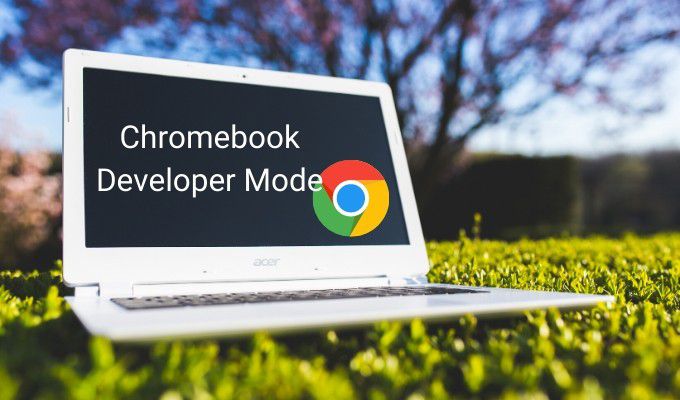
Vorteile für den Chromebook-Entwicklermodus
Eine der größten Vorteile des Chromebook-Entwicklermodus ist die Möglichkeit, unterschiedliche Software oder sogar ein anderes Betriebssystem auf Ihrem Chromebook zu installieren.
Wenn der Entwicklermodus aktiviert ist, können Sie beispielsweise neben Ihrer regulären Chrome OS-Installation ein Linux-Betriebssystem installieren. Wenn Sie Ihr Chromebook starten, haben Sie die Möglichkeit, Chrome OS oder Linux zu verwenden, je nachdem, was Sie tun müssen.
Einige Linux-Distributionen funktionieren nicht mit Chromebook-Hardware. Diejenigen, mit denen Sie das Chromebook als Linux-Gerät verwenden können. Zu den neuesten Versionen von Chrome OS gehört natürlich auch die Linux-Beta, die ermöglicht es Ihnen, Linux-Programme nativ zu installieren und auszuführen.
Eine der besten Optionen für eine leichte Chromebook Linux-Distribution ist GalliumOS, das speziell entwickelt wurde um gut mit Chromebook-Hardware zu spielen.

Ebenso können Sie Apps von außerhalb des Play Store auf Ihrem Chromebook installieren (wenn Ihr Chromebook mit dem Play Store kompatibel ist).
Mit dem Chromebook-Entwicklermodus können Sie auch erweiterte Befehle über die Chrome OS-Entwickler-Shell ausführen, die als Crosh bezeichnet wird. Um auf Crosh zuzugreifen, drücken Sie STRG + ALT + T. Sie gelangen zu einem Terminal, an dem Sie Befehle eingeben können, um eine Vielzahl von Funktionen auszuführen. Wenn der Entwicklermodus aktiviert ist, nehmen diese potenziellen Funktionen weiter zu.
Nachteile des Chromebook-Entwicklermodus
Die Nachteile des Entwicklermodus beginnen mit der Sicherheit. Durch Aktivieren des Entwicklermodus werden einige Sicherheitsfunktionen von Chrome OS entfernt und Ihr Chromebook kann für bestimmte Angriffe anfällig werden.
Das größte Problem, das sich daraus ergibt, ist, dass ein Angreifer Befehle ausführen kann, als ob Sie es wären, da das Aktivieren des Entwicklermodus dem Rooten Ihres Android-Geräts ähnelt. Die andere Änderung besteht darin, dass Ihre Chrome OS-Installation vor dem Booten des Betriebssystems nicht mehr überprüft wird. Daher können Sie nicht wissen, ob Änderungen vorgenommen wurden.

Das Risiko von Chrome OS- und Chromebook-Malware ist gering. Das Sicherheitsrisiko spielt jedoch eine wichtige Rolle.
Ein weiterer Nachteil des Entwicklermodus ist die einfache Löschung der Daten auf Ihrem Chromebook. Sie löschen Ihr Gerät zunächst, um den Entwicklermodus zu aktivieren. Nach dem Aktivieren des Entwicklermodus ist es jedoch sehr leicht, Ihre Daten versehentlich erneut zu löschen. Jedes Mal, wenn Sie den Computer im Entwicklermodus starten, können Sie den Entwicklermodus durch einmaliges Drücken der Leertaste deaktivieren.
Wenn Sie den Entwicklermodus aktivieren, kann Ihre Chromebook-Garantie ungültig werden. Obwohl es keine gute Idee ist, Ihre Garantie ungültig zu machen, können Sie den Entwicklermodus jederzeit entfernen, um die Garantie wiederherzustellen. Obwohl dies für einige ein Problem ist, ist es nicht gleichbedeutend mit dem Verlust Ihrer Daten oder der Schaffung eines Sicherheitsrisikos.
Oh, und Sie werden feststellen, dass der Startvorgang bei aktiviertem Entwicklermodus langsamer ist. Bei jedem Startvorgang müssen Sie STRG + Ddrücken, um das System zu starten, da das Chromebook Sie daran erinnert, dass die Betriebssystemüberprüfung AUS ist.Der Überprüfungsbildschirm dauert 30 Sekunden Löschen, wenn Sie die Tastenkombination nicht drücken.

Sollten Sie den Entwicklermodus auf Ihrem Chromebook aktivieren?
Wenn Sie an Ihrer Hardware basteln oder einfach nur ein anderes Betriebssystem auf Ihrem Chromebook installieren möchten, sind Sie es sollte den Chromebook Developer Mode ausprobieren. Für die Mehrheit der Menschen hat der Entwicklermodus jedoch keine wirklichen Auswirkungen. Es macht Ihr Gerät nicht schneller, es macht es aktiv weniger sicher und Sie können Ihre Daten versehentlich löschen.
Denken Sie daran, dass wenn Sie den Entwicklermodus aktivieren, Ihr Chromebook im Internet gelöscht wird Prozess. Sichern Sie vor Beginn des Vorgangs alle Ihre Daten auf einem separaten Speichergerät. Sie können Ihre Daten wiederherstellen, sobald der Entwicklermodus aktiv ist.
Möchten Sie mehr über Chromebook-Befehle erfahren? Schauen Sie sich unsere Top-Tipps für Chromebook-Power-User!
an